Como desmontar um cartão SD Android antes de removê-lo

Para remover com segurança um cartão SD de um dispositivo Android, primeiro desmonte-o do sistema em um nível de software. Este breve guia mostrará as cordas.
Recentemente, conversamos muito sobre obenefícios e razões para desmontar um dispositivo de armazenamento externo ou pendrive antes de removê-lo. O mesmo vale para cartões SD usados em telefones e tablets Android.
Quando recebi um telefone Android, pensei emA única maneira segura de remover o cartão SD foi primeiro desligando o dispositivo. Mas não é esse o caso, pois geralmente você pode desconectá-lo sem problemas. Mas, por segurança, é uma boa prática desmontar com segurança um cartão SD antes de removê-lo. Essa desmontagem segura não apenas impede a perda de dados, mas também permite desconectar o cartão SD sem removê-lo fisicamente, caso você precise.
Nota: Este tutorial foi escrito com o Android 4.0.4 Ice Cream Sandwich (ICS). As opções de menu variam de acordo com a versão do Android que você está executando.
Desmontar com segurança o cartão SD no Android
Na tela inicial, abra o menu de configurações no seu dispositivo. Este menu também pode ser acessado na App Drawer, abrindo o aplicativo "Settings".
Em Configurações, toque no botão Armazenamento.

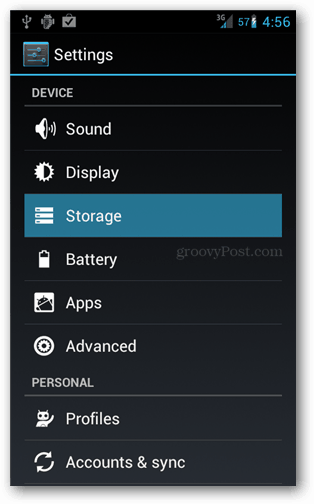
Role a tela Armazenamento e, na parte inferior, você encontrará o que estamos procurando. Toque no botão Desmontar cartão SD. E, em seguida, toque em OK para confirmar no pop-up exibido.
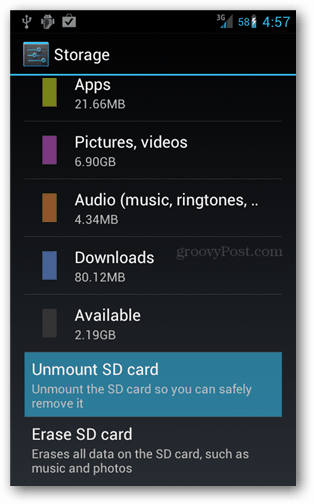
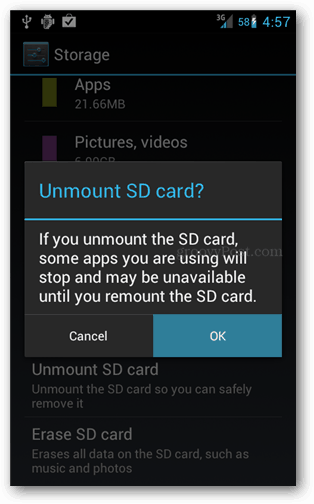
O cartão SD será desmontado e uma notificação seráaparece dizendo “Cartão SD seguro para remover. Você pode remover o cartão SD com segurança. ”Agora você pode retirá-lo do telefone ou tablet e não correr o risco de perder dados. O dispositivo também para de digitalizar o cartão SD e você não precisa se preocupar com o acesso do sistema, mesmo que você ainda não o tenha desconectado.
Se mais tarde você desejar montar o cartão SD novamente, há duas maneiras de fazê-lo. O primeiro é apenas para removê-lo fisicamente e depois reinseri-lo. A outra maneira envolve voltar a Armazenamento >> Configurações e usando o botão Montar, que aparecerá apenas enquanto o cartão estiver desmontado.
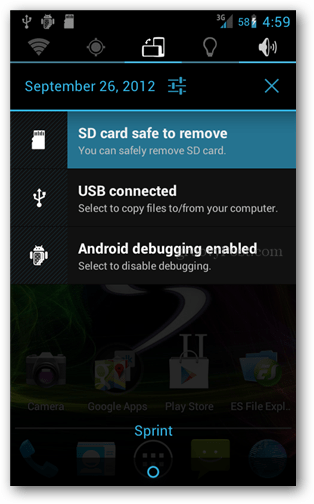
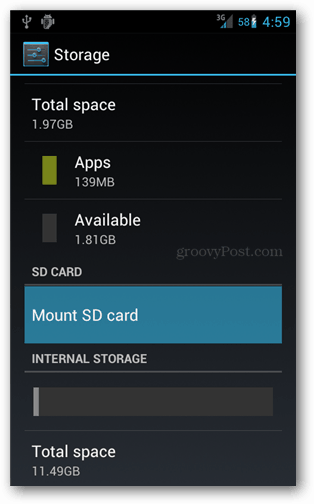










Deixe um comentário